撮った動画にゆっくりの声を入れます。
ゆっくりの声をいれるには無料ソフトの「ゆっくりMovieMaker」を使います。
ここで動画に字幕やイラストをいれることもできます。
まず、下のURLをクリックしてください。ダウンロードページが開きます。
『http://manjubox.net/YukkuriMovieMaker.php』
1.ページの真ん中あたりにあるゆっくりMovieMaker3(正式版)の「ダウンロード(.exe)」をクリックします。

2.「保存」をクリックして、ソフトをダウンロードします。

3.もし「発行元を確認できませんでした。」という表示がでたら、「実行」をクリックします。

4.「YukkuriMovieMaker」というファイルがダウンロードできました。
これをダブルクリックします。

5.しばらくするとフォルダが作られます。
これをダブルクリックします。
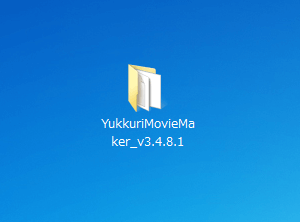
6.「YukkkuriMovieMaker3_v3.exe」をクリックします。
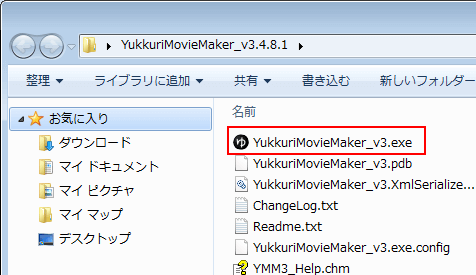
7.起動すると、5つウィンドウが表示されます。
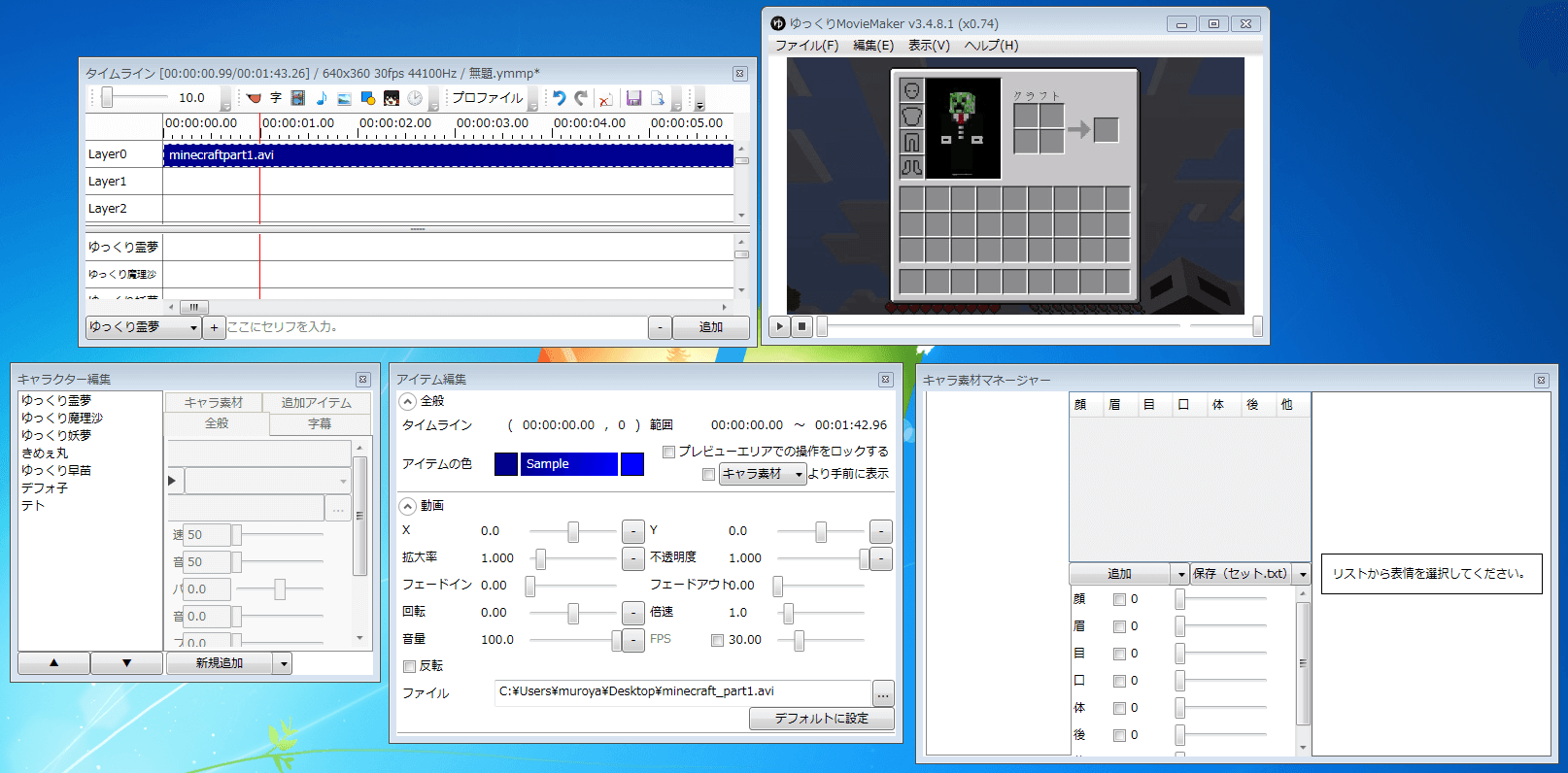
8.「タイムライン」と書かれたウィンドウに、撮った動画をドラッグ&ドロップします。
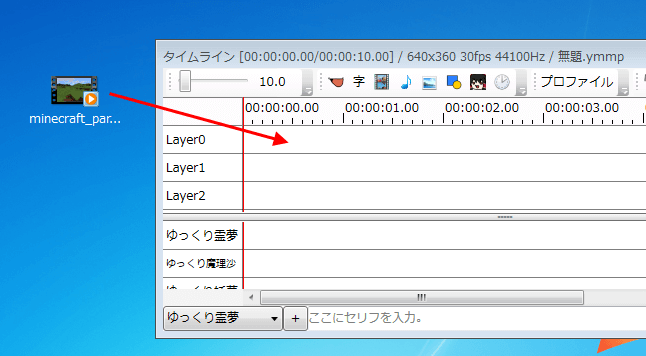
9.「Layer0」に動画が入り、プレビュー画面に映像が映しだされます。
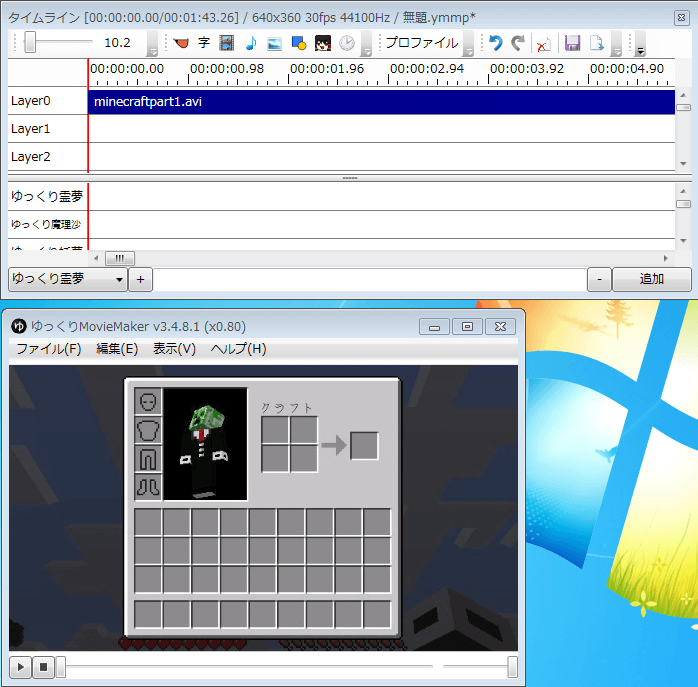
10.動画にゆっくりの声を入れます。
セリフを入れたい場面までカーソルを動かしたあと、下の入力欄に入れたいセリフを書き込んで、「追加」をクリックします。
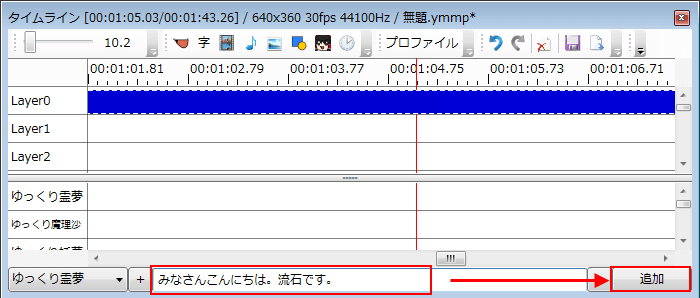
11.書き込んだセリフが映像に追加されました。
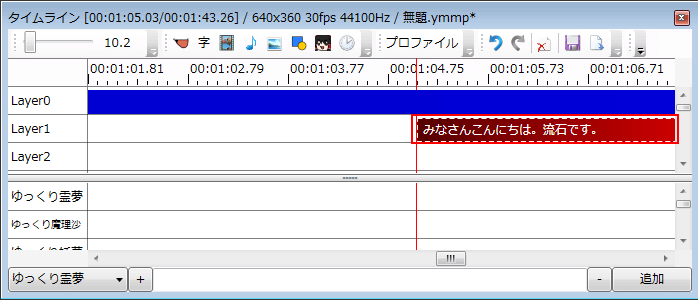
12.プレビュー画面の「再生」ボタンを押すと、声が入っているか確認できます。
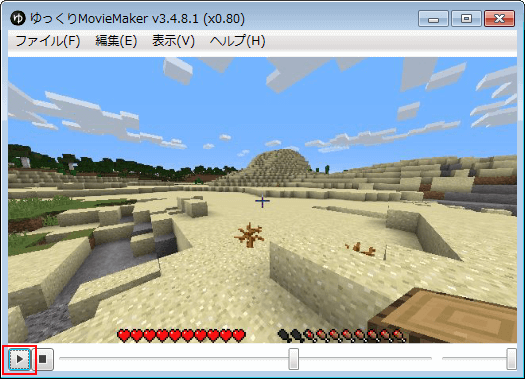
13.ゆっくりの声を変えたいときは、左下のメニューをクリックしてキャラクターを変えます。
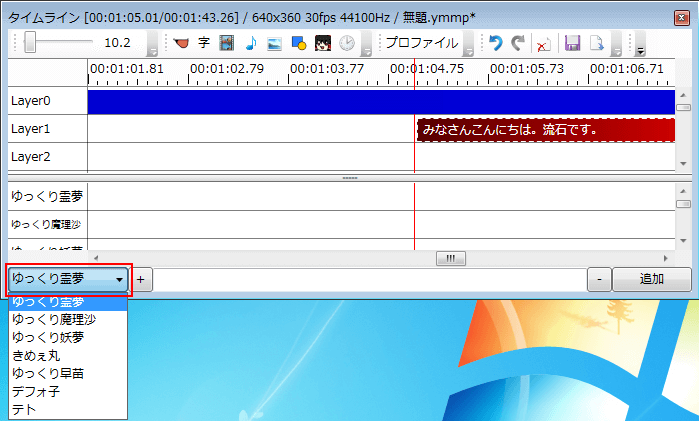
他にも、字幕をつけたり、動画にイラストを載せたりと様々な設定ができます。
公式ページに詳しい操作方法が書いてあるので、参考にしてください。
饅頭遣いのおもちゃ箱
『http://manjubox.net/』
14.すべての声を入れ終わったら、右上の「.exo出力する」ボタンをクリックします。
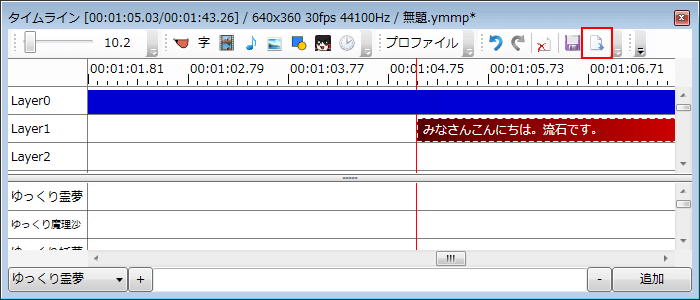
15.動画にゆっくりの声を入れたファイルができます。
しかし、この状態では動画サイトにアップロードすることができません。
別のソフトを使って、投稿できる形式に変換する必要があります。
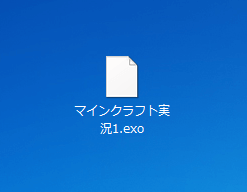
16.変換には「AviUtl」というソフトを使います。
下のURLをクリックしてください。ダウンロードページが開きます。
『http://spring-fragrance.mints.ne.jp/aviutl/』
17.「AviUtl」の最新バージョンをクリックしてダウンロードします。
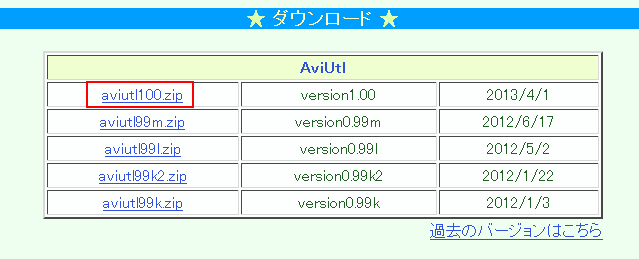
18.「保存」をクリックします。

19.「AviUtl」だけでは、投稿用の動画に変換することはできません。
同じページにある「拡張編集Pluguin」もダウンロードしておきます。
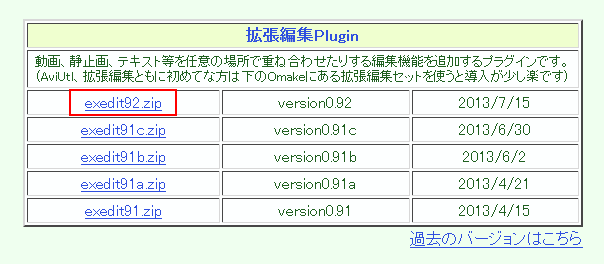
20.「保存」をクリックします。

21.「exedit92.zip」と「aviutl100.zip」というファイルがダウンロードできました。
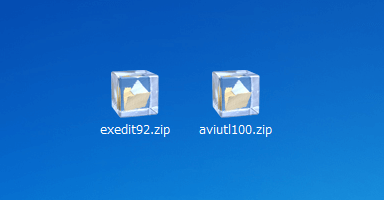
22.さらにもう1つ、「L-SMASH Works」というソフトをダウンロードします。
下のURLをクリックしてください。ダウンロードページが開きます。
『http://pop.4-bit.jp/?page_id=7929』
23.「L-SMASH Works」の最新版をクリックしてダウンロードします。

24.「保存」をクリックします。

25.「L-SMASH_Works_【最新版の数字】_pluguins.zip」というファイルがダウンロードできました。
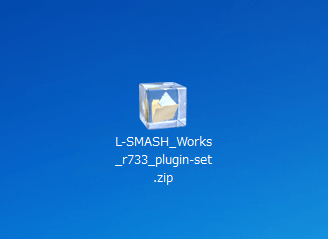
26.ダウンロードした3つのファイルを開きます。
そして、「aviutl.exe」が入っているフォルダに、他のフォルダの中身をすべて移動させます。
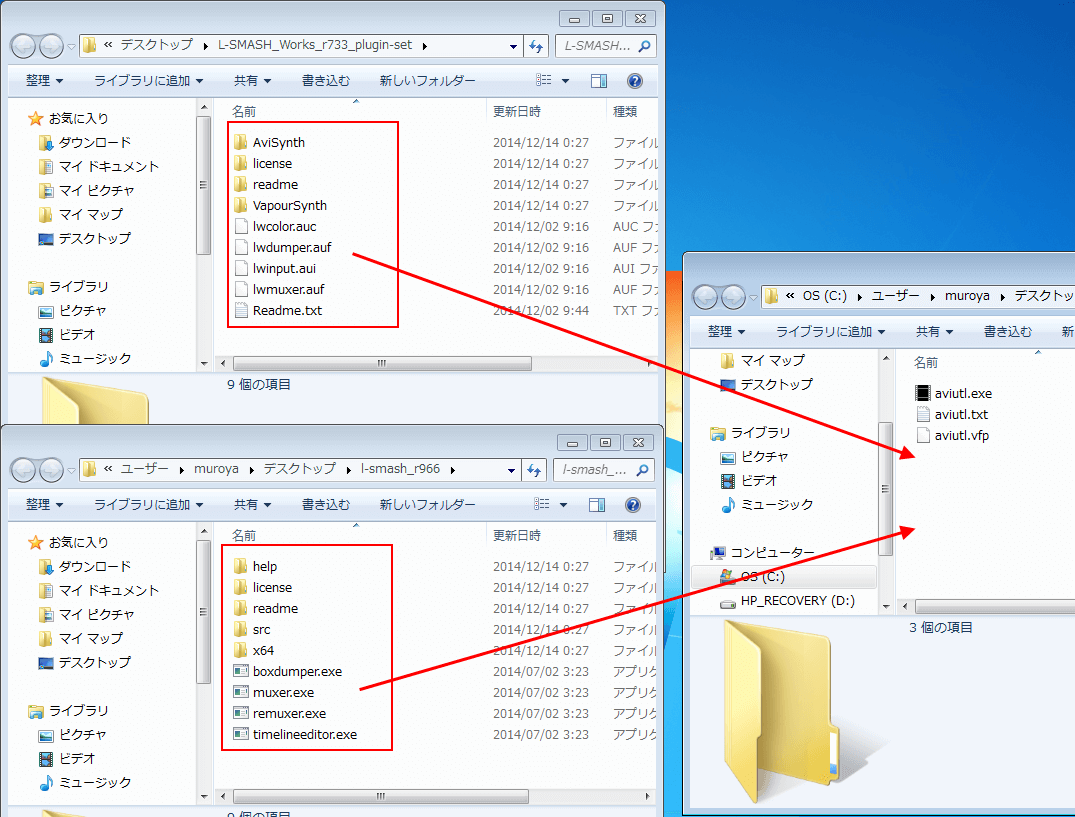
27.移動が終わったら「aviutl.exe」をクリックします。
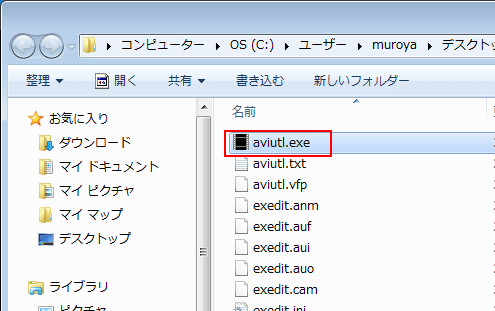
28.「ファイル」→「環境設定」→「入力プラグイン優先度の設定」の順にクリックします。

29.小さなウィンドウが開きます。
「L-SMASH Works File Reader」を一度クリックし、「上に移動」を何度かクリックして「Wave File Reader」の真下にくるようにします。
できたら「OK」をクリックします。
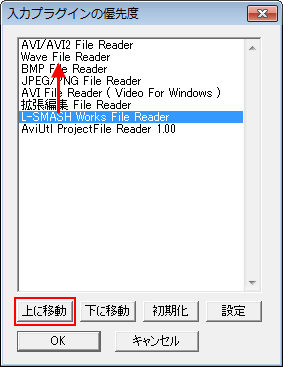
30.「設定」→「拡張編集の設定」の順にクリックします。
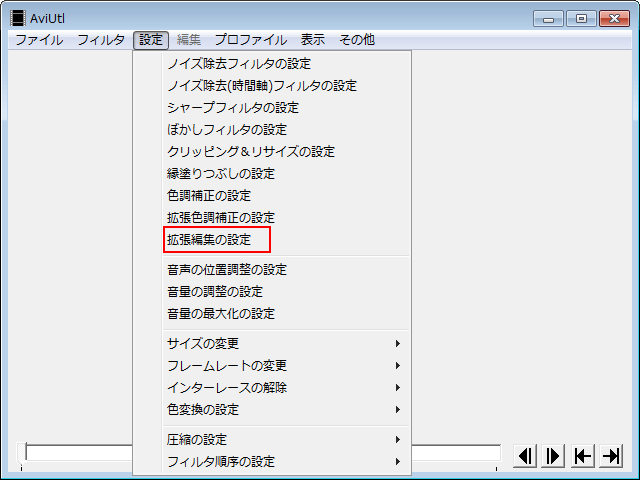
31.「拡張編集」と書かれたウィンドウが表示されるので、そこにゆっくりの声を入れた動画ファイルをドラッグ&ドロップします。
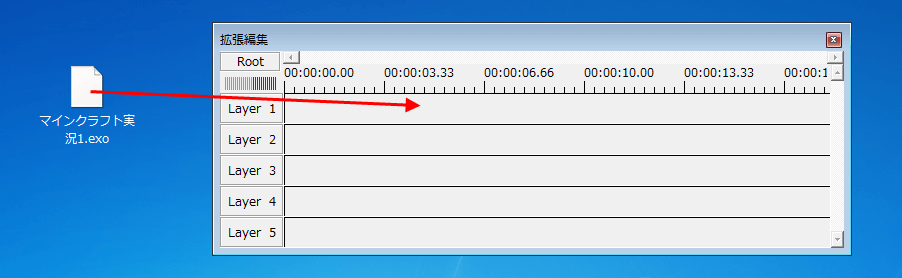
32.「ファイル」→「AVI出力」の順にクリックします。
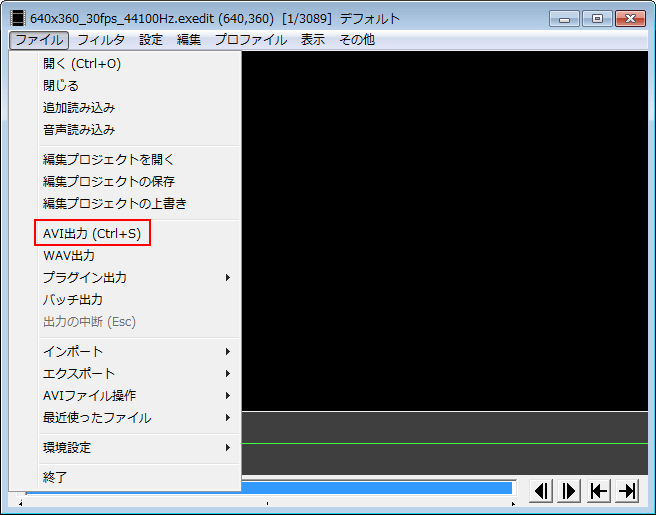
33.ファイルに好きな名前を付けて保存します。
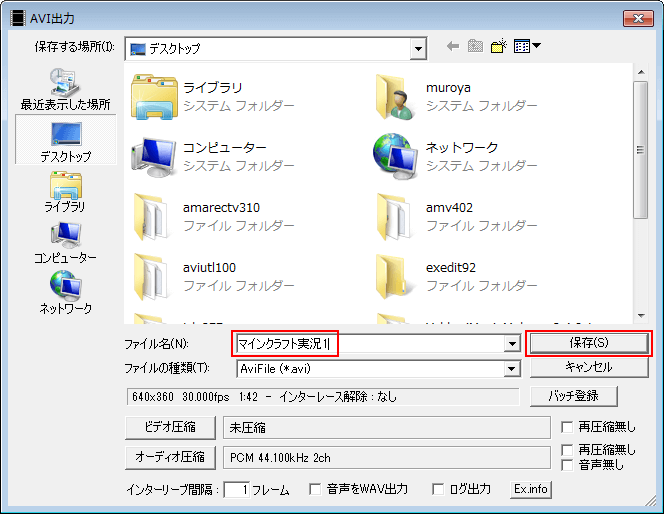
34.これで投稿用のファイルの完成です。
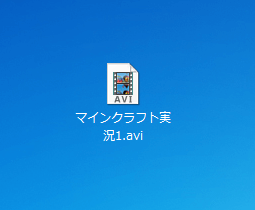
◯ニコニコ動画に投稿したい人は【ニコニコ動画にアップロードする】
◯YouTubeに投稿したい人は【YouTubeにアップロードする】
に進んでください。









